Cómo habilitar y utilizar modelos de IA locales en Opera One Developer
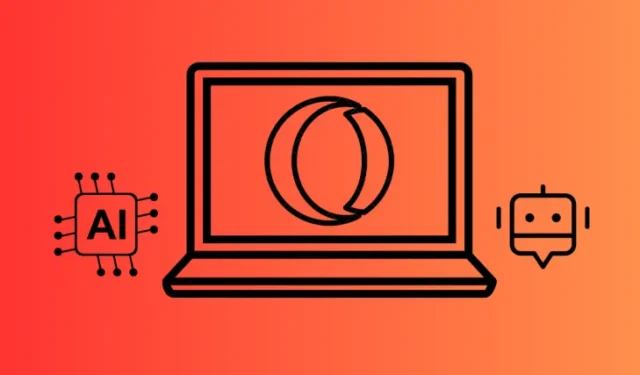
Qué saber
- Opera te permite descargar y usar modelos de IA localmente en su navegador Opera One Developer.
- Habilite y descargue modelos de IA desde el panel lateral de Aria (a la izquierda), luego elija el modelo de IA local > Configuración .
Opera anunció recientemente la integración de modelos locales de IA en su navegador Opera One. Con este desarrollo, que ha convertido a Opera en el primer navegador importante con modelos de IA integrados, ahora puede elegir entre 150 modelos de lenguaje grande (LLM), almacenarlos localmente y usarlos sin conexión. También es una forma más privada y segura de utilizar la IA en su máquina.
Cómo habilitar modelos de IA locales en Opera One Developer
Actualmente, la opción de descargar y usar IA localmente en Opera One está disponible solo para la versión de desarrollador del navegador. A continuación se explica cómo configurar el navegador y habilitar los LLM locales.
- Desarrollador de Opera One | Enlace de descarga
- Abra el enlace que figura arriba y haga clic en Descargar ahora en ‘Desarrollador de Opera One’.
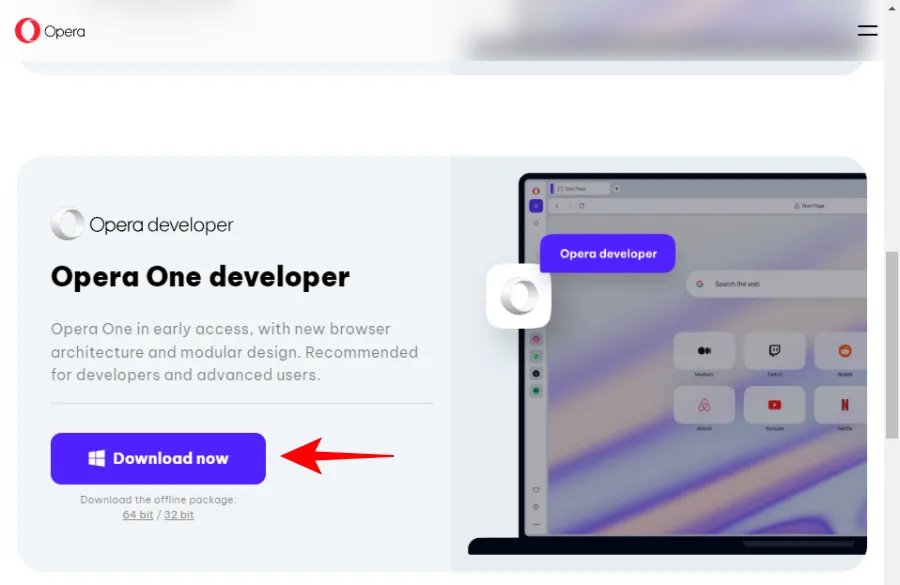
- Una vez descargado, ejecute la configuración y siga las instrucciones en pantalla.
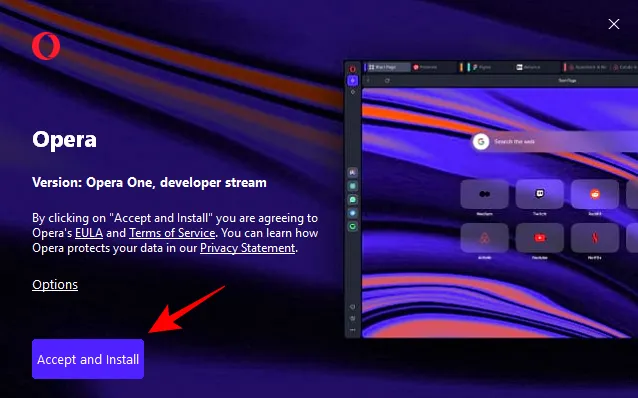
- Deberá iniciar sesión en su cuenta de Opera para utilizar modelos de IA. Puede registrarse con su correo electrónico o utilizar una cuenta de Gmail, Facebook o Apple.

- A continuación, haga clic en la IA predeterminada de Opera, ‘Aria’, en el panel lateral de la izquierda.
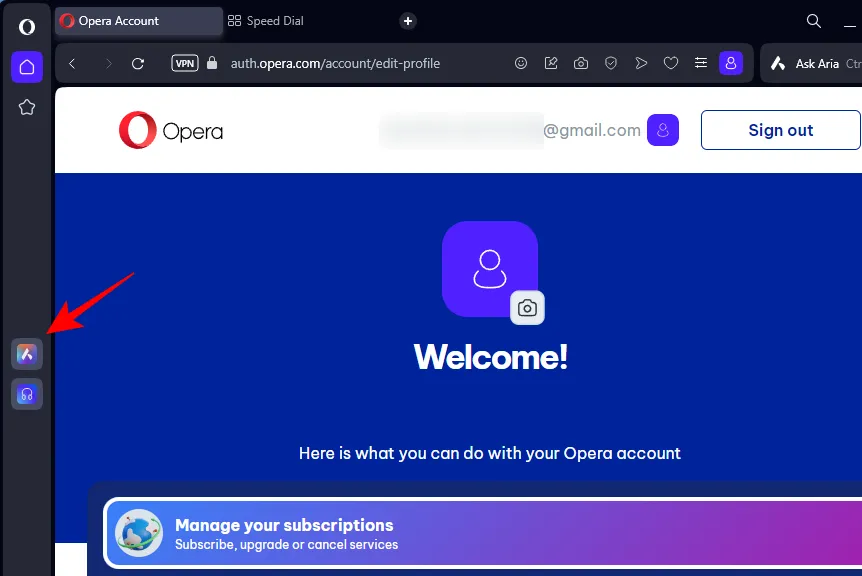
- En «Nuevo chat», haga clic en Elegir modelo de IA local .

- Haga clic en Ir a configuración .
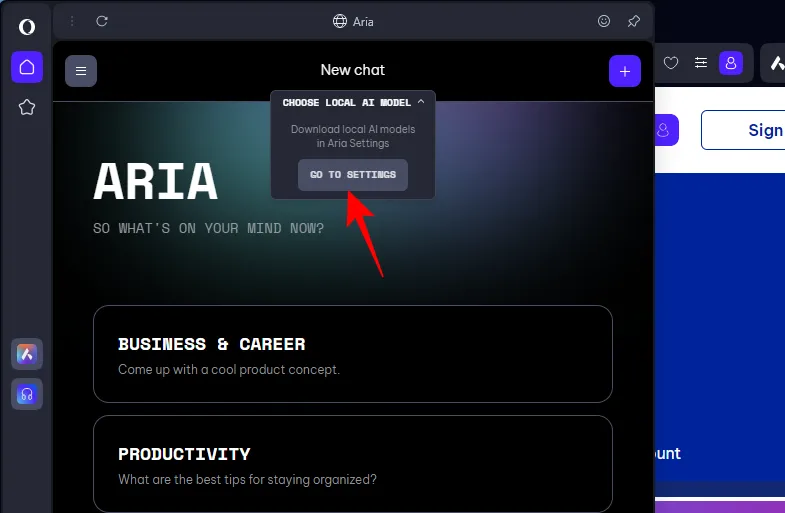
- Aquí, asegúrese de que la opción Habilitar modelos de IA locales en el chat esté activada.
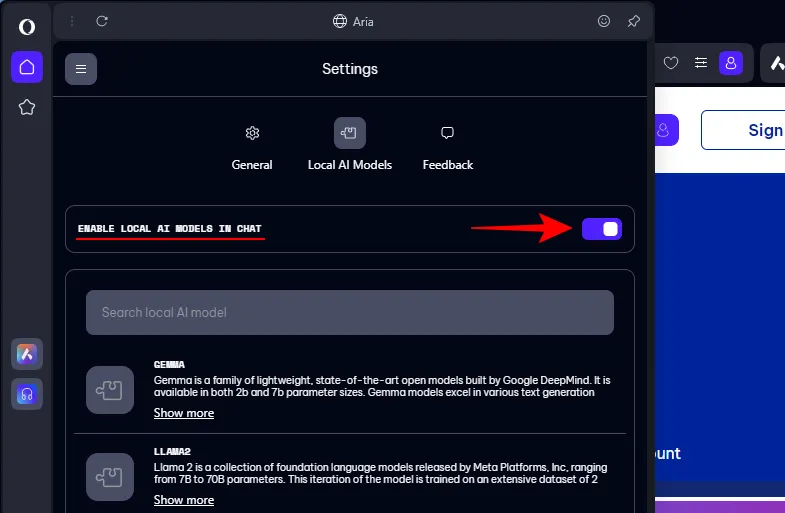
Cómo descargar y usar modelos de IA locales en Opera One Developer
El desarrollador de Opera One ofrece varios modelos de IA que puedes descargar y comenzar a usar localmente desde el propio navegador. He aquí cómo hacerlo:
- Abre Aria desde el panel lateral de la izquierda.
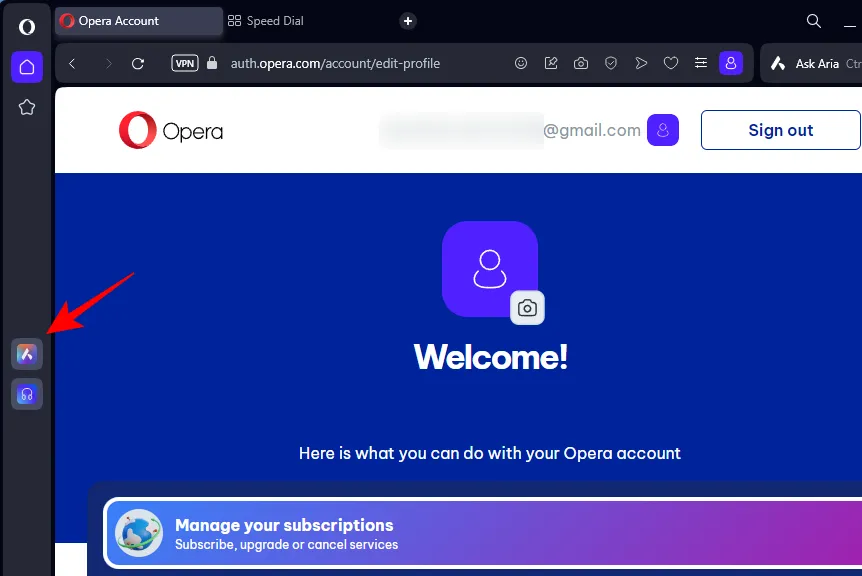
- En ‘Modelos de IA locales, encontrará un montón de LLM entre los que puede elegir, como Meta’s Llama, Google’s Gemma, Vicuna y Mistral AI’s Mixtral, Starcoder , etc. Haga clic en un modelo de IA para verlo. .
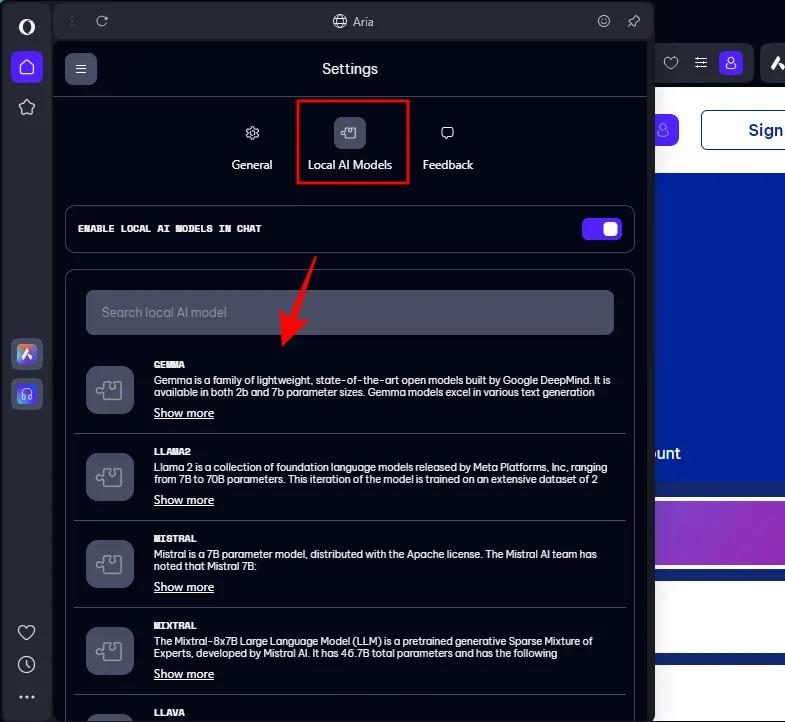
- En la mayoría de los casos, verás dos o más variantes que puedes descargar.

- Para fines de demostración, elegimos un modelo de IA liviano: Phi-2 de Microsoft. Haga clic en el botón de descarga junto a su modelo preferido.
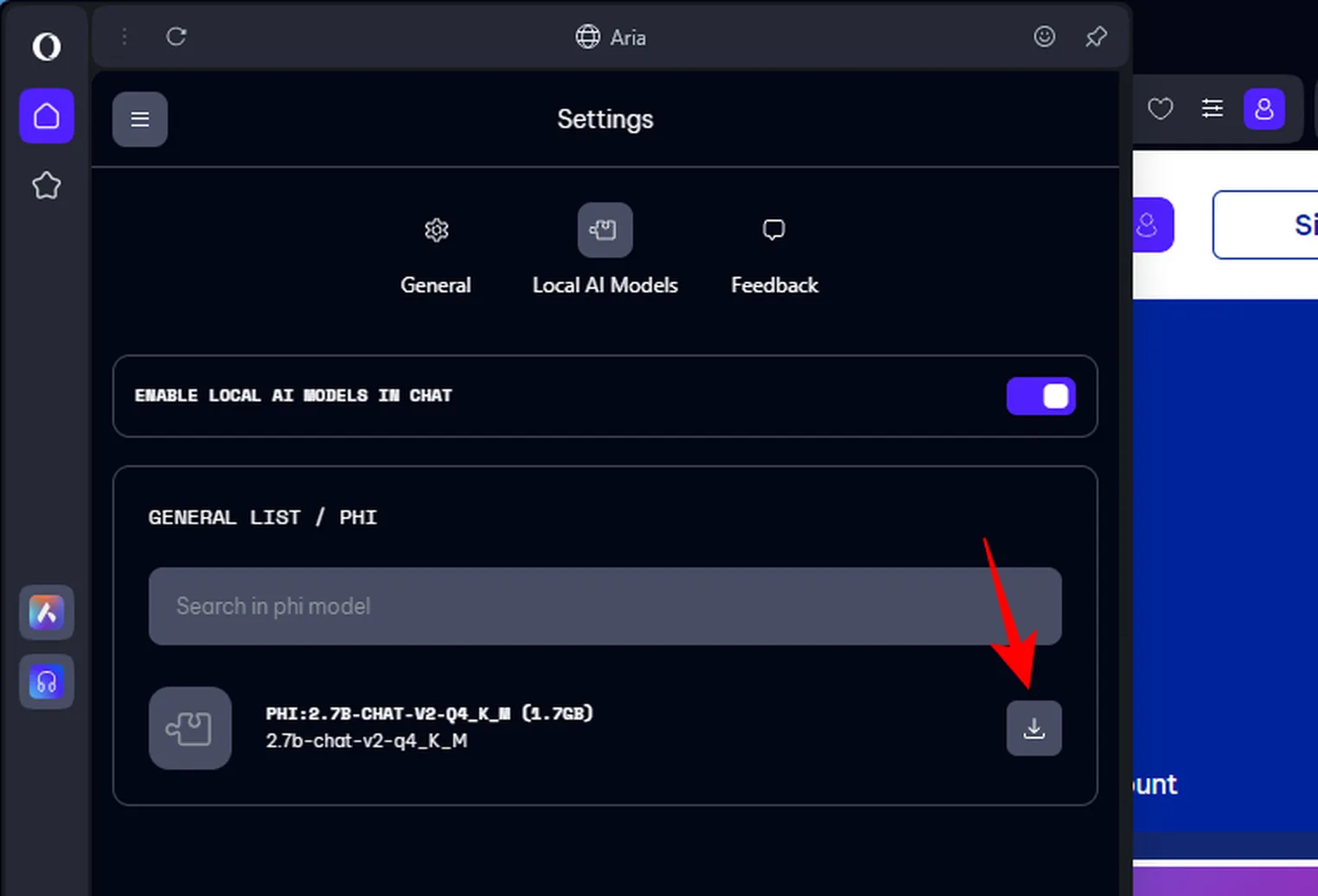
- Espere a que el LLM se descargue en su máquina.
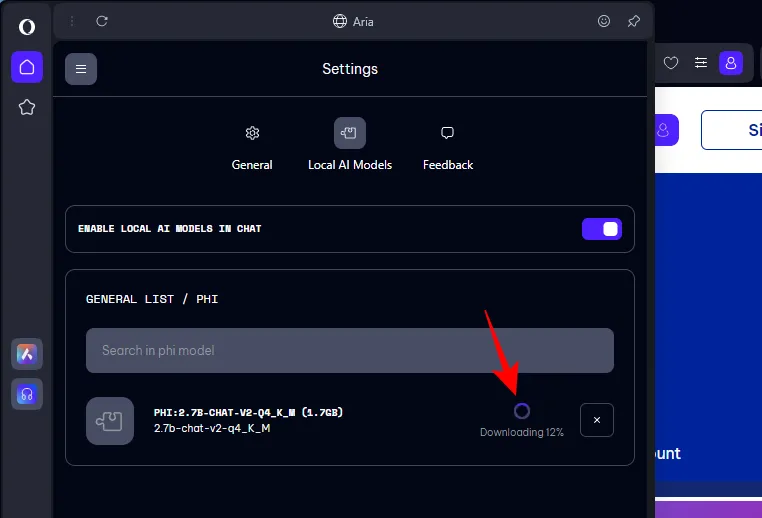
- A continuación, para cambiar del modelo de IA predeterminado de Opera One, Aria, al LLM descargado, haga clic en el botón Menú en la esquina superior izquierda.
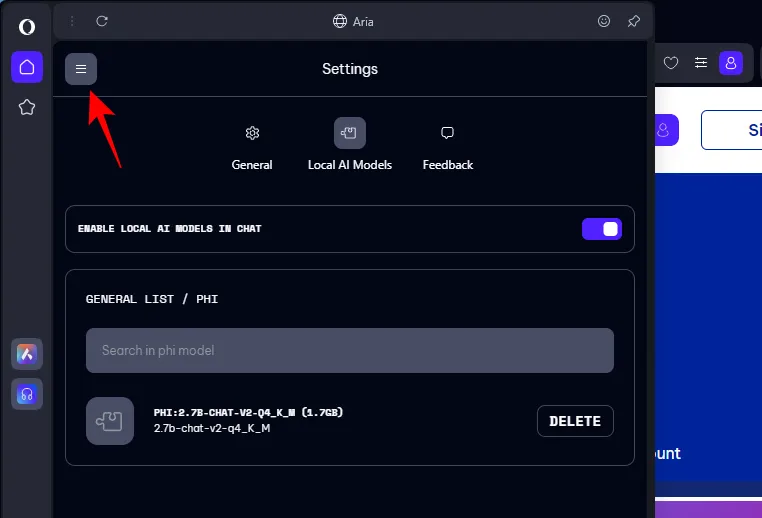
- Selecciona Nuevo chat .
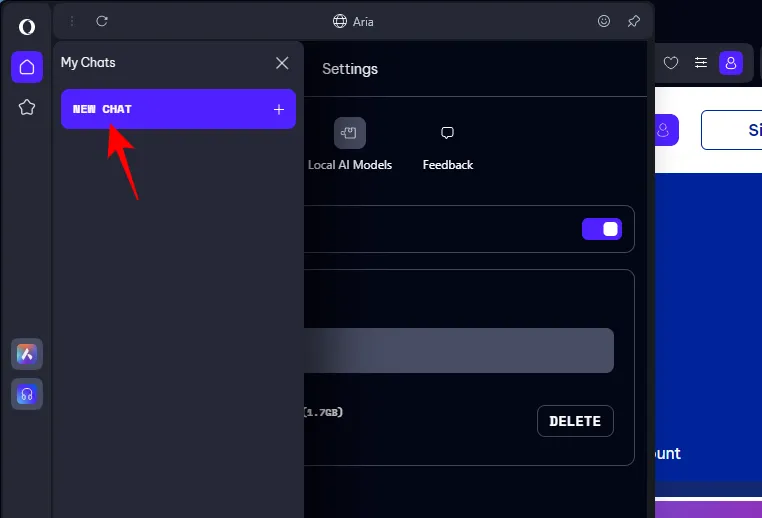
- En «Nuevo chat», haz clic en Elegir modelo de IA local .

- Luego seleccione su modelo de IA descargado.
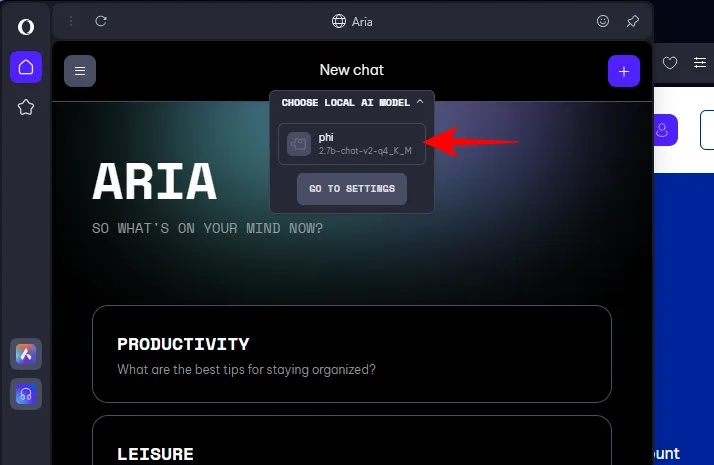
- Y así, ahora tendrás acceso al modelo de IA localmente en el navegador Opera One. Escriba un mensaje para comenzar a usarlo como cualquier otro chatbot de IA.
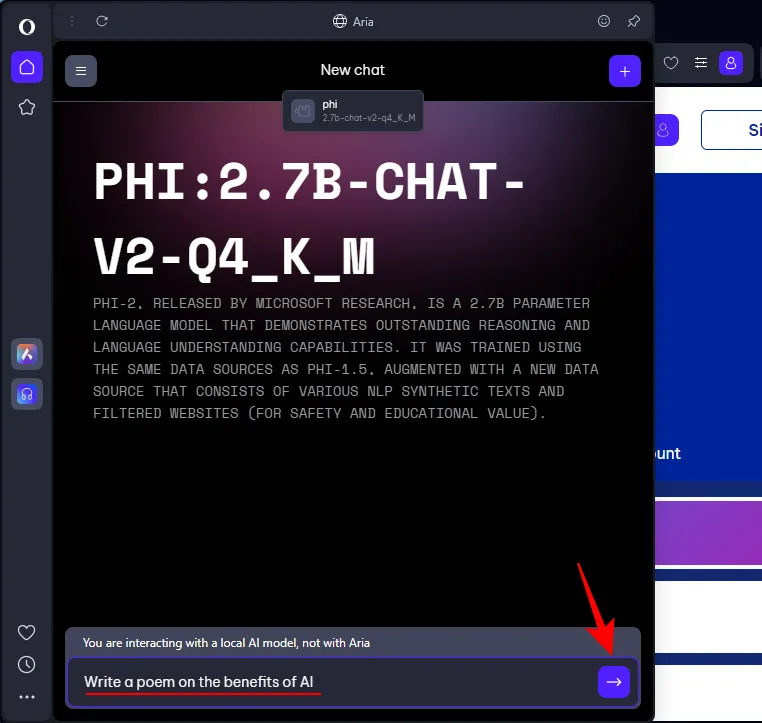
Preguntas más frecuentes
Consideremos algunas preguntas frecuentes sobre el uso de modelos de IA locales en el navegador Opera One.
¿Cuáles son los beneficios de utilizar modelos de IA localmente?
Los muchos beneficios de usar modelos de IA localmente incluyen una mejor privacidad y seguridad en comparación con el uso en línea de chatbots de IA que dependen del envío de datos a los servidores. Y dado que el LLM se almacena localmente, ni siquiera necesita una conexión a Internet para chatear con IA.
¿Qué modelo de IA debo descargar para el navegador Opera One?
Hay varios modelos de IA que puede almacenar localmente y la mayoría de ellos tienen múltiples variantes según la cantidad de parámetros (en miles de millones) incluidos en su entrenamiento. Sin embargo, Opera destaca algunos LLM interesantes que puedes explorar, como Code Llama, que es ideal para codificar, Phi-2, que es bueno para chats de preguntas y respuestas, y Mixtral, por su rendimiento, accesibilidad y versatilidad.
¿Cómo vuelvo a Aria?
Para volver al chatbot de IA propio de Opera, Aria, simplemente inicia un nuevo chat.
Esperamos que esta guía le haya ayudado a configurar y comenzar a usar modelos de IA en el navegador Opera One Developer localmente. ¡Hasta la proxima vez!



Deja una respuesta